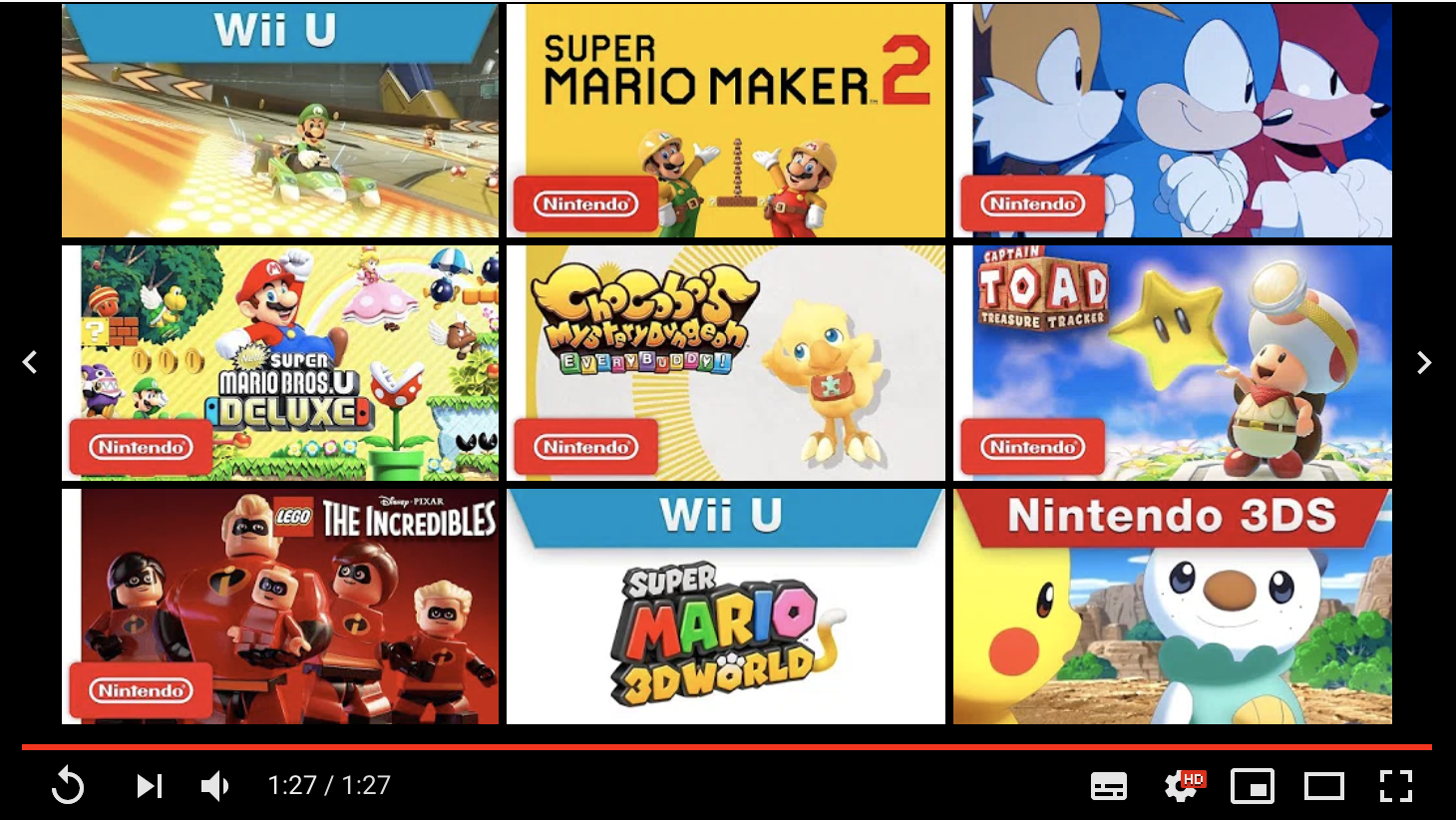视频播放器
在 HTML5 video 元素出现之前,网页端的视频播放是通过浏览器 Adobe Flash 插件来进行完成的。因其在网页播放中的存在诸多问题, Flash 将于2020 年底停止更新,目前主流视频平台的视频播放器已经切换至 HTML5 版本。
前言
为什么需要引入 HTML5 播放器?主要源自于各浏览器端的差异性及兼容性。
Chrome
Firefox
Safari
HTML5 播放器主要由 HTML video 元素、媒体源扩展( Media Source Extensions,可简称 MSE )及 Buffer 进制操作( ArrayBuffer、TypeArray 及 DataView )三个部分组成。其中,HTML video 元素用于视频播放的交互,MSE 用于音视频流的注入,Buffer用于视频格式的转换。
Video
HTML5 video 元素是视频播放器的交互核心,完整的视频播放器由播放前、播放中及播放后三个维度构成:
播放前( Pre Play )
视频播放前的展示,主要包含视频信息、海报或预览等功能。
以单视频的 YouTube 嵌入播放器为例,点击播放按钮时视频开始播放,播放器头部展示了视频的信息数据,并提供加入播放列表及视频分享的功能,具体如下:
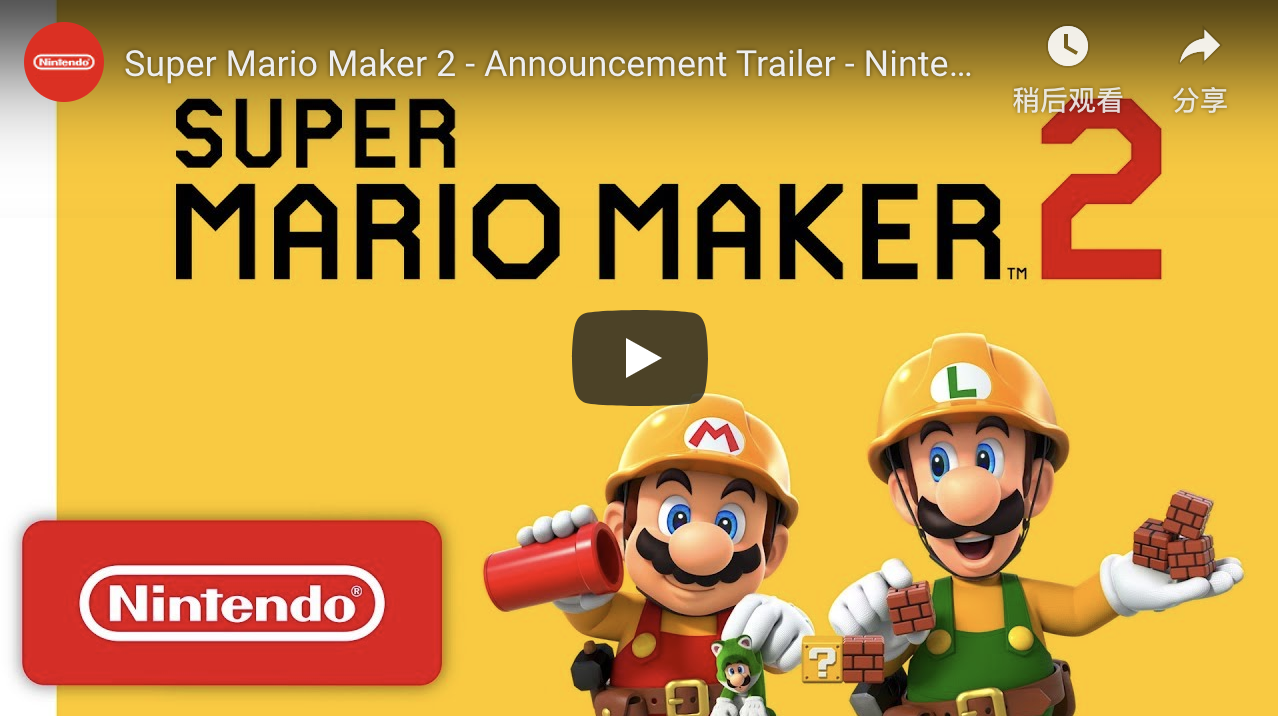
以多视频的 YouTube 视频缩略图为例,当点击该视频缩略图时会跳转至播放页,当鼠标移入时可观看其预览视频,除此之外,还具有展示视频的信息数据、加入播放列表及视频分享功能,细节如下:
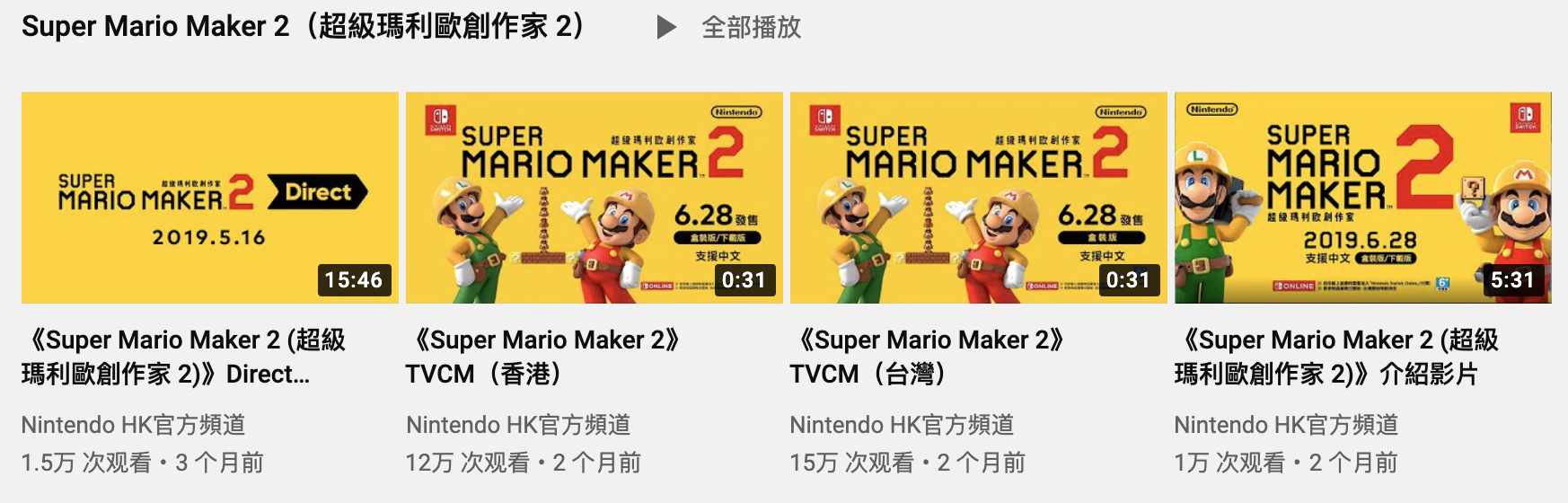
视频播放前,HTML5 video 元素提供了以下属性:
poster
用于设置视频的海报,即视频未播放并且处于正在下载状态下的缩略图。若未设置该属性,当视频第一帧可用时,会将视频第一帧作为海报。当视频资源路径出错或其视频格式均不受支持下,海报可以作为候补资源充当视频封面图片。
preload
用于视频开始播放前的预下载设置。当属性值设置为 metadata 时,表明即使用户不需要打开视频,但依旧会获取视频的元数据(视频尺寸、时长等信息,统称为 metadata )。当属性值设置为 auto 时,浏览器将会缓存该视频,播放中途无需缓冲加载。当属性值设置为 none 时,表明该视频不进行预加载。需要注意,移动端出于节省视频流量的考虑,一般会忽略该属性。
autoplay
用于自动下载及播放网页上的视频。需要注意,在移动端该属性不起作用,必须有网页交互行为才可以播放视频。
controls
用于控制是否显示默认视频控件( 各浏览器端实现存在差异,通常包含播放、暂停、音量、全屏、画中画等功能 )。在全屏模式下,浏览器原生播放器控制器依旧会显示,解决方案可以参阅 Hiding Native HTML5 Video Controls in Full-Screen Mode
loop
用于设置视频是否进行循环播放。
小贴士
更多 HTML5 video 元素属性可参阅: The Video Embed element
播放中( Video Playback )
视频内容播放过程中的控制操作,主要包含播放/暂停控制、音量控制、全屏控制等反馈操作。
以 YouTube 播放器为例,其播放器下方播放控制区域包含播放/暂停键、音量键、播放时间/时长、全屏键、播放进度及跳转等基础功能,同时也衍生出切换下一个视频、音量调节、播放速度设置、字幕显示/隐藏、画质切换、画中画模式、剧场模式等增强功能,如下:
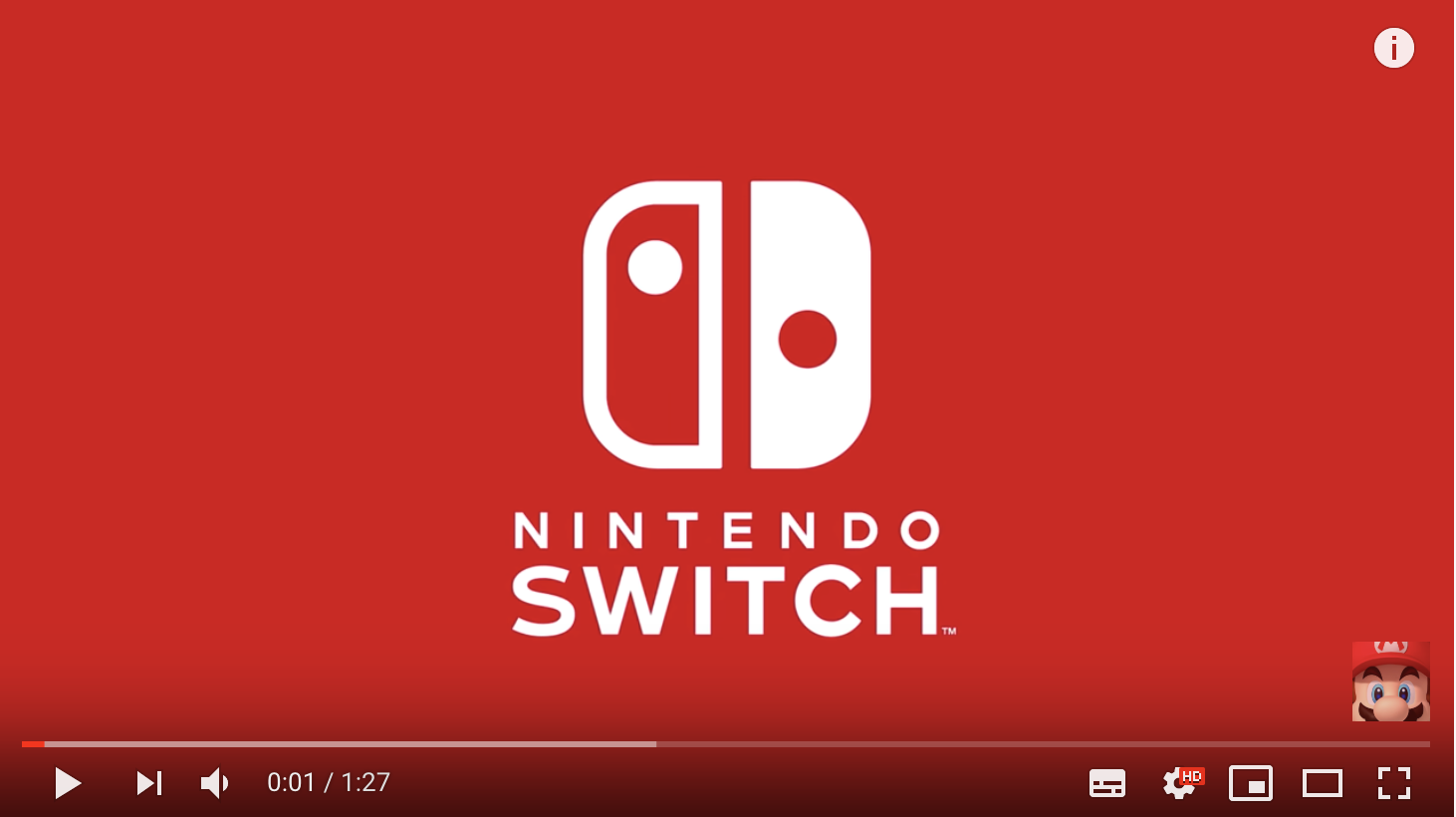
针对不同视频业务,播放中的控制操作也会有所变动。直播业务下,播放进度及跳转基础功能几乎是不可用的( YouTube 直播中支持回退跳转操作 ),但会附加视频源刷新、弹幕显示/隐藏、礼物系统、聊天室等功能;短视频业务下,简化了视频的播放操作度,但侧重了分享、评论、点赞等社交功能。
视频播放时,HTML5 video 元素提供了诸多的事件及方法以控制整个视频播放的过程:
事件
loadeddata
durationchange
timeupdate
waiting
playing
seeking
seeked
progress
方法
play
pause
播放后( Post Play )
视频播放后的交互,主要包含停止播放、下集跳转或相关视频推荐等辅助功能。
以 YouTube 播放器为例,当视频播放完成后,若未设置自动播放功能,会弹出播放列表选择框,同时播放按钮置为重播按钮,如下: